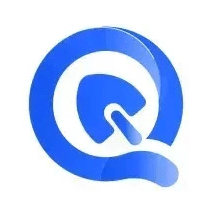可通过设置快捷键解决Sublime Text无法中断运行程序的问题:一、在Preferences→Key Bindings中添加{“keys”: [“ctrl+shift+c”], “command”: “exec”, “args”: {“kill”: true}}绑定取消构建;二、通过Tools→Build菜单点击Cancel Build手动终止;三、根据不同系统调整快捷键,macOS建议使用[“super+shift+c”],Windows/Linux保留[“ctrl+shift+c”];四、编写无限循环脚本并运行后测试快捷键是否能成功终止进程。
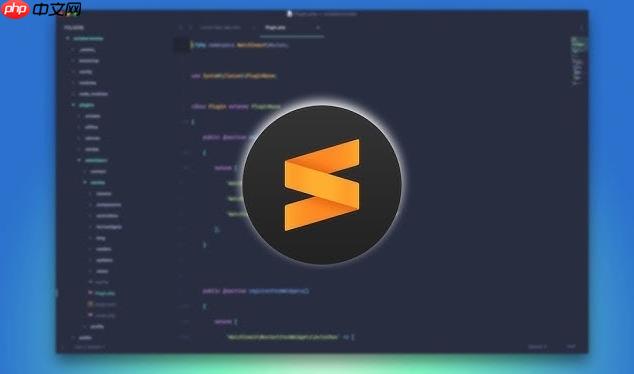
如果您在使用Sublime Text编写代码时,程序正在运行且无法中断,则可能是缺少对取消构建操作的快捷键设置。以下是解决此问题的步骤:
一、通过快捷键绑定取消正在运行的程序
Sublime Text默认可能未为取消构建(Cancel Build)分配快捷键,但可通过自定义按键绑定实现快速中断运行中的任务。
1、打开Sublime Text,点击顶部菜单栏的 Preferences → Key Bindings。
2、在右侧用户按键配置区域(即User键位文件),添加一条新的快捷键规则。
3、输入以下JSON格式内容,将取消构建功能绑定到选定组合键上:
{ “keys”: [“ctrl+shift+c”], “command”: “exec”, “args”: {“kill”: true} }
4、保存文件。现在按下 Ctrl+Shift+C 即可终止当前正在运行的构建任务。
二、使用菜单命令手动取消构建
若尚未设置快捷键,可通过图形界面手动触发取消操作,适用于临时应急场景。
1、在Sublime Text中,点击顶部菜单的 Tools → Build 查看当前构建状态。
2、如果存在正在运行的任务,菜单项会显示为 Cancel Build。
3、直接点击该选项即可终止执行中的程序。
三、为不同操作系统调整快捷键
不同系统下的按键习惯不同,可针对Windows、macOS或Linux设定合适的快捷方式。
1、在 macOS 上推荐使用 Command+Shift+C,对应键位应写为 [“super+shift+c”]。
2、在 Windows 或 Linux 上可保留 [“ctrl+shift+c”] 以避免与浏览器等其他工具冲突。
3、确保所选组合键不与其他插件或系统功能重复,防止误操作。
四、验证取消功能是否生效
完成设置后需测试快捷键是否正确触发取消行为,确保配置无误。
1、编写一段无限循环或长时间运行的脚本(如Python中的while True: print(“running”))。
2、运行该脚本(按 Ctrl+B 或相应构建快捷键)。
3、立即按下您设置的取消快捷键。
4、观察输出面板是否停止刷新并显示进程被终止的信息。
sublime linux python js json windows 操作系统 浏览器 工具 mac macos Python json print while 循环 windows macos sublime text linux